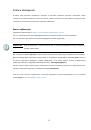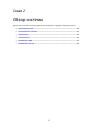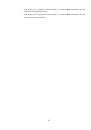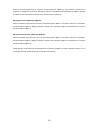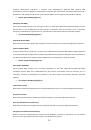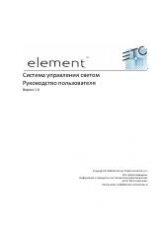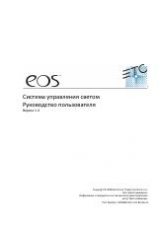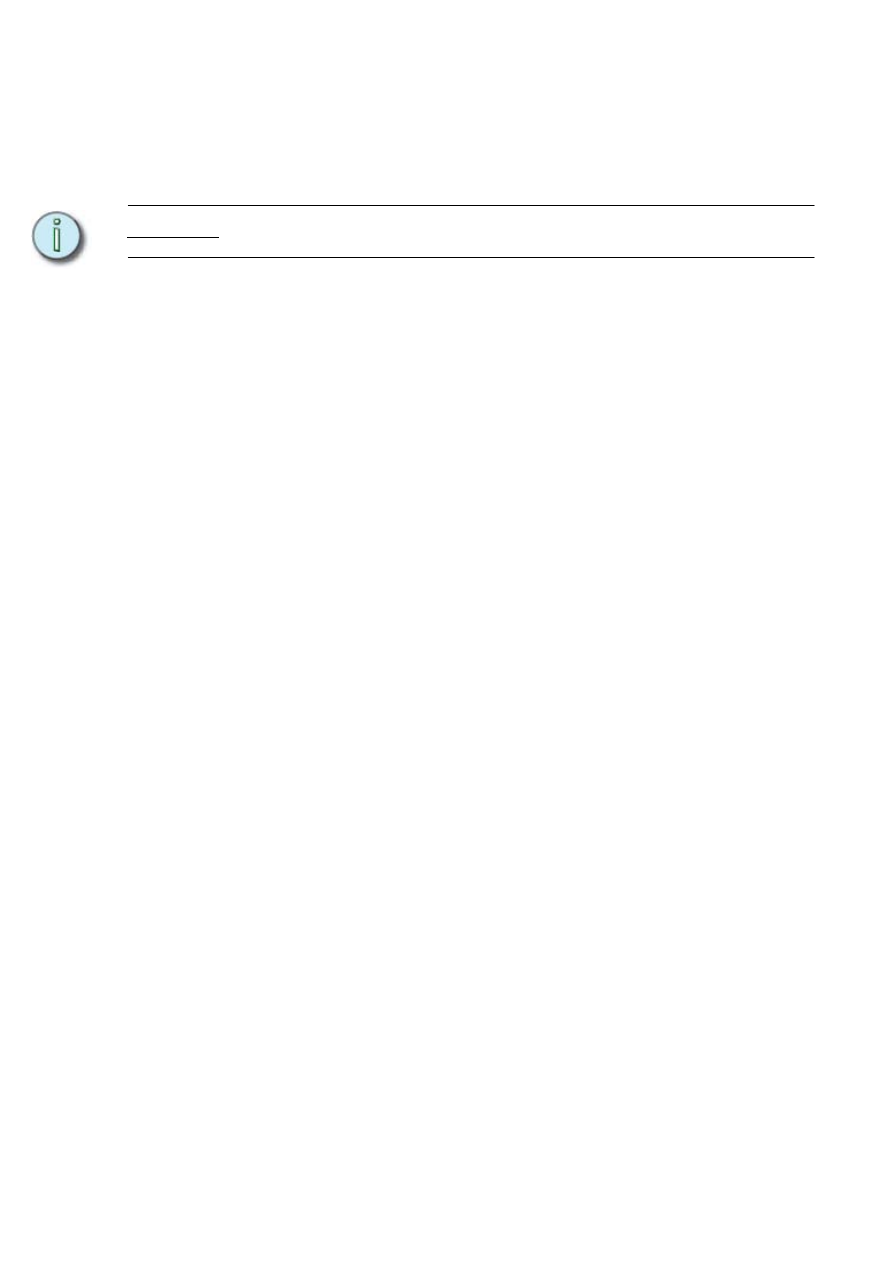
104
Запись палитр в режиме «На сцене»
Палитры можно записывать и в режиме «На сцене», и «Втемную».
Примечание:
Для записи палитр и добавления комментариев к ним требуется мышь.
Запись палитр с помощью клавиши [
Record]
Чаще всего палитры записываются в режиме «На сцене». Палитре присваивается номер от 0,01 до 1000 и по
желанию добавляется комментарий/примечание. При нажатии клавиши [
Record
] в палитру записываются
значения для соответствующей группы параметров для тех каналов, значения которых в момент записи
отличаются от значений
по умолчанию. Тип палитры и ее содержимого определяется с помощью фильтров
на передней панели пульта.
Чтобы выбрать тип палитры, которую вы хотите записать, откройте окно управления динамическими
устройствами. Нажмите клавишу
[ML Control]
. См.
Управление динамическими устройствами, стр. 102
.
Палитры направки, цвета и луча можно выбрать только в окне управления динамическими устройствами.
Палитру интенсивности можно выбрать в окне управления динамическими устройствами или с помощью
клавиши
[
Int
Palette]
.
Пример:
Допустим, вы хотите создать нестандартный цвет, используя цветоподборщик (для данных
HSB
), и
сохранить эти данные в палитру цвета. Сначала надо выбрать каналы:
•
[1][Thru][1][1][Enter]
С помощью цветоподборщика подберите желаемый оттенок. После выбора оттенка сохраните его в палитру
цвета.
•
[Record][Color Palette][4][Label]<
FOH Blue
>[Enter]
После записи палитры цвета значения параметров цвета для каналов 1
-
11 отображаются в режиме «На
сцене» с пометкой «ПЦ 4». В палитре записаны значения всех параметров цвета для указанных каналов.
После записи палитры для каналов, использующих ее, указывается ссылка на палитру (в нашем пример, «ПЦ
4»). Чтобы просмотреть конкретные значения, используемые этими каналами, нажмите и удерживайте
клавишу [
Data
].
Варианты записи палитр с помощью клавиши [
Record
]:
•
[Record][Focus Palette][2][Label
][название][
Enter
] –
запись параметров направки для каналов,
значения которых отличаются от значений по умолчанию, в палитру направки 2 и добавление для
нее комментария.
•
[Record][Color Palette][Next][Enter]
–
запись палитры цвета под следующим свободным номером.